Tips dan Trik Mengetik Cepat di Microsoft Word ini
diperlukan pada saat kita mengerjakan pekerjaan menulis yang harus
selesai pada waktu tertentu, atau biasa disebut deadline. Tidak semua
user / pengguna aplikasi Microsoft Word mengetahui, bahwa ada cara
tertentu yang dapat memudahkan pekerjaan pengetikan menjadi lebih cepat.
Cara tertentu tersebut biasanya hanya diketahui oleh mereka yang sudah
berpengalaman dibidang pengetikan. Keterampilan mengetik cepat sangat
dibutuhkan untuk anda yang berprofesi sebagai penulis, atau profesi
lainnya yang berhubungan dengan pekerjaan pembuatan dokumen di Microsoft
Word.
Berikut beberapa tips dan trik yang biasa dan bisa anda coba untuk
membantu pekerjaan mengetik menggunakan aplikasi Microsoft Word menjadi
lebih cepat.
Mengatifkan Auto Correct
Dalam aplikasi Microsoft Word terdapat tools Auto Correct. Fungsi
dari tools ini adalah untuk memperbaiki kesalahaan ejaan pada saat kita
mengetik secara otomatis. Misalnya ketika kita mengetik kata TEH, maka
biasanya kata tersebut akan berubah menjadi THE. Nah agar perubahan kata
tersebut tidak berulang maka kita bisa menggunakan tools auto correct.
Tapi tools auto correct ini bisa kita manfaatkan, selain untuk
memperbaiki kesalahaan ejaan tadi, bisa pula digunakan untuk mempercepat
proses mengetik kata yang sering muncul pada tulisan yang sedang kita
ketik.
Misalnya kita pada teks yang kita tulis sering menulis kata Jakarta,
maka kita bisa mengaktifkan autocorrect penggalan huru Ja menjadi
Jakarta. Jadi ketika kita baru mengetik dua huruf Ja, maka otomatis
muncul kata Jakarta.
Cara mengaktifkan Auto Correct di Microsoft Word
1). Pilih Button Home (untuk versi Word 2007, versi lain menyesuaikan)
2). Pilih Word Option
2). Pilih Word Option

3). Pilih Prooping
4). Pilih Auto Correct
5). Pilih Auto Correct Option
6). Ketikan penggalan kata pada Replace, misalnya Ja. Dan ketikan Jakarta pada With. Ini nantinya apabila user mengetik kata Ja, maka secara otomatis akan muncul teks Jakarta.
7). Klik Add, untuk menambah asosiasi kata autocorrect lainya
8). Klik Ok, klik Ok lagi.
4). Pilih Auto Correct
5). Pilih Auto Correct Option
6). Ketikan penggalan kata pada Replace, misalnya Ja. Dan ketikan Jakarta pada With. Ini nantinya apabila user mengetik kata Ja, maka secara otomatis akan muncul teks Jakarta.
7). Klik Add, untuk menambah asosiasi kata autocorrect lainya
8). Klik Ok, klik Ok lagi.
Sekarang silahkan di tes pada jendela kerja Microsoft Word dengan
mengetikan penggalan kata Ja kemudian spasi, maka secara otomatis akan
muncul kata Jakarta.
Nah autocorrect ini sangat membantu sekali ketika dalam pengetikan
sering mengetik kata yang sama berulang kali, jadi pada saat akan
mengetika jika ada kata yang sama silahkan dibuatkan autocorrectnya
terlebih dahulu.
Menempatkan Media Yang Diketik Dengan Tepat
Maksudnya ketika anda mengetik dari teks yang sudah disiapkan, sebaiknya menempatkannya di posisi yang tepat.
Mislanya jika medi teks berupa buku, sebaiknya ditempatkan ditempat
yang mudah anda lihat pada waktu mengetik. Bisa disebelahkanan dekstop,
atau jugadisebelah kiri dekstop. Untuk memposisikan media teks mudah
dilihat, biasanya dibuatkan tempatnya, sehingga pada saat mengetik mudah
dilihat.
Untuk yang sudah mampu mengetik tanpa melihat touc keyboard, biasanya
hanya dengan melihat media teks tanpa melihat lagi ke dekstop komputer,
karena dia sudah terbiasa dan mampu menempatkan jarinya pada abjad
keyboar dengan tepat.
Sebenarnya menempatkan media teks yang akan diketik tidak selalu
diposisi kanan atau kiri sebelah dekstop, ada juga yang menempatkannya
diatas pangkuan atau didekat keyboard yang penting mudah dilihat dan
tidak mengganggu. Tapi ditempat kerja yang memerlukan konstentrasi
pengetikan, pembuatan media untuk menempatkan media teks yang akan
diketik sangat diperlukan.
Mengasah Kemampuan Mengetik 10 Jari
Selain dua tips tadi, yang lebih penting sebenarnya adalah kemampuan
mengetiknya. Semakin baik kemampuan mengetik dengan indikator hapal
betul setiap tombol yang ada pada keyboard tanpa harus melihatnya, maka
akan semakin cepat pula ketika mengetik.
Kemampuan mengetik cepat ini sering disebut kemampuan mengetik 10
jari, artinya mampu mengetik dengan menggunakan kesepuluh jari
tangannya. Untuk mampu mengetik 10 jari ini diperlukan latihan dan jam
terbang, artinya seberapa melakukan pekerjaan mengetik / sering
mengetik.
Semakin sering mengetik, maka akan semakin terampil pula menggunakan
10 jari dalam menekan touch abjad keyboard tanpa harus melihatnya.
Disamping jam terbang, juga diperlukan teori untuk belajar mengetik
cepat 10 jari ini. Di web ini sudah pernah dibahas tentang teori
mengetik cepat ini, pada topik khusus panduan cara mengetik 10 jari, silahkan kunjungi tulisan tersebut apabila ingin mengetahui bagaiamana cara mengetik 10 jari.
Menguasai Aplikasi Word Processor
Sekalipun anda mampu mengetik 10 jari, tapai apabila anda tidak
menguasai dengan profesional aplikasi yang digunakan untuk pengetikan
tersebut, tetap saja anda akan terhambat. Untuk itu kuasai dengan
profesional aplikasi wordprocessor untuk pengetikan seperti Microsoft
Word jika anda menggunakan sistem operasi windows.
Ingat, pada saat anda mengetik, tidak cuma mengerjakan pekerjaan
menyusun huruf menjadi kata, kalimat dan kemudian menjadi sebuah
paragraf. Tapi anda juga kadang harus menyertakan ilustrasi untuk
memperkuat data atau fakta dari teks yang sedang anda ketik.
Ilustrasi tersebut bisa berupa gambar, foto, atau grafik. Atau bisa
juga bentuk vektor lainnya untuk menggambarkan sebuah tabel, diagram dan
flowchart. Dan untuk menyisipkan ilustrasi-ilustrasi tersebut tentu
anda harus paham tools / icon bar pada program aplikasi wordprocessor
yang anda gunakan.
Jika anda belum menguasai secara profesional aplikasi Microsoft Word,
silahkan mempelajarinya secara mandiri dengan menggunakan modul
komputer microsoft word. Jika belummemiliki modul belajar komputer
microsoft word yang dibuat khusus untuk belajar mandiri dan kursus
tersebut, silahkan kunjungi halaman toko website kami.
REFERENSI https://modulkomputer.com/tips-dan-trik-mengetik-cepat-di-microsoft-word/
REFERENSI https://modulkomputer.com/tips-dan-trik-mengetik-cepat-di-microsoft-word/




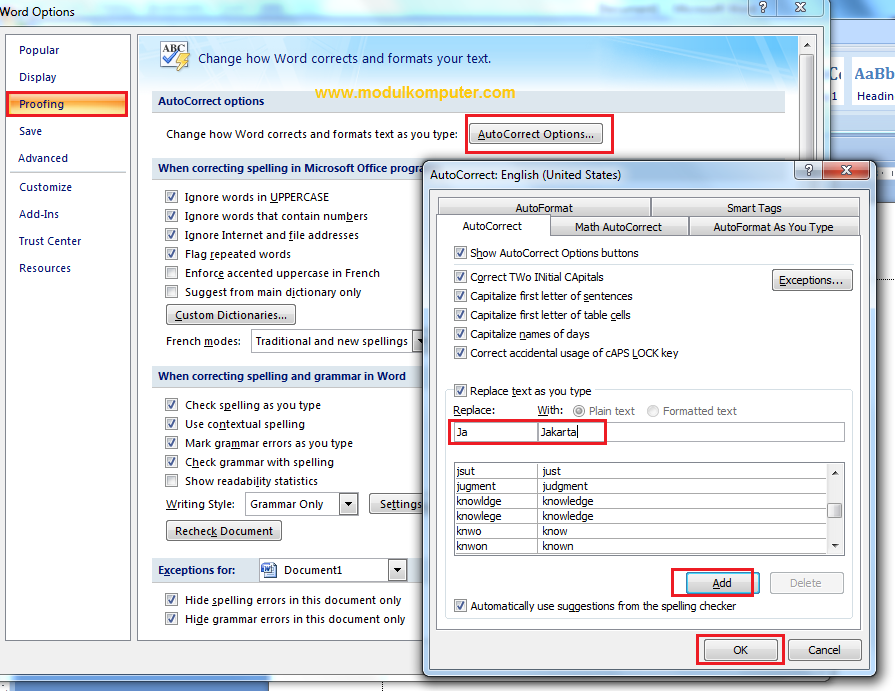





0 Komentar